 教师轻松工具箱电脑版是一款帮助教师编写教学文档、电子备课、试题编辑、课件制作以及办公应用的word插件工具,教师轻松工具箱最新版可在Word里面进行快速的输入您需要的特殊图形以及符号是老师或者文字处理人员的最佳工具,教师轻松工具箱非常适合教师行业和文字处理工作人员进行使用。
教师轻松工具箱电脑版是一款帮助教师编写教学文档、电子备课、试题编辑、课件制作以及办公应用的word插件工具,教师轻松工具箱最新版可在Word里面进行快速的输入您需要的特殊图形以及符号是老师或者文字处理人员的最佳工具,教师轻松工具箱非常适合教师行业和文字处理工作人员进行使用。
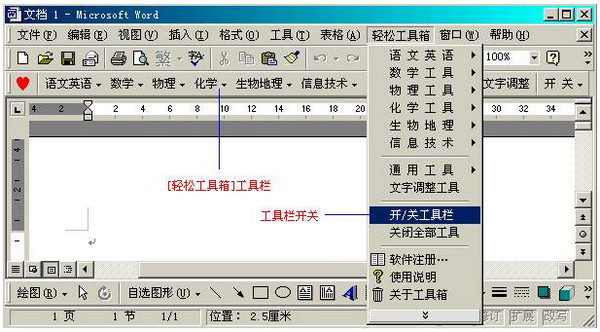
软件特色
1、教师轻松工具箱电脑版基于WORD,专门用于编写教学文档、电子备课、试题编辑、课件制作以及办公应用的通用工具。
2、该工具软件包括语、数、英、理、化、生、地理及信息技术等学科,内含2000多个由作者长期积累收集及精心绘制的图形和符号,并在不断的扩充中。
3、配有对这些图形进行处理的一套工具(图形调整工具)和一套文字处理工具,使用非常方便。是各科教师、文字处理人员及办公应用的得力助手。
4、该工具弥补了WORD编辑过程中输入各种学科图形符号不便的遗憾,极大的方便了作图,使您不必再为输入一个很常见的学科图形符号而费尽心机,以致花费大量时间。
安装步骤
1、从本站下载完教师轻松工具箱软件压缩包资源之后,将其解压出来,运行“jsqsgjx.exe”的文件夹,双击打开运行
2、进入安装向导,直接点击“下一步”按钮进行下一个安装步骤的操作
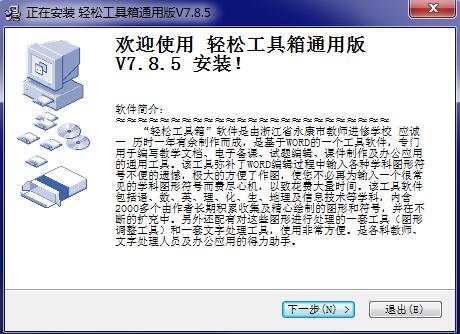
3、接下来会看到一个安装确认页面,直接点击“下一步”按钮进行下一个安装步骤的操作
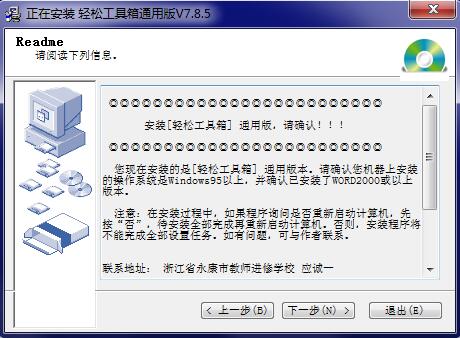
4、然后询问是否接受软件的安装协议,这里我们选择接受软件协议之后,就可以进行下一步了,如果不接受这个协议,将无法进行下一步的安装步骤
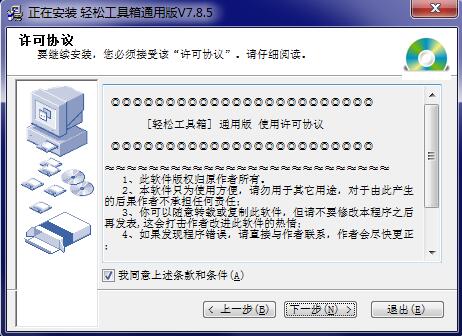
5、选择软件的安装文件释放路径,由于这里修改不了,所以直接默认,下一步
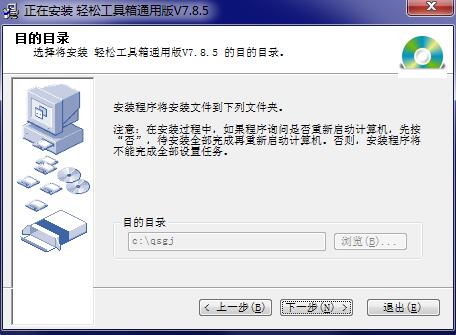
6、然后是选择课程,其实也是无法做任何修改的,直接点击下一步

7、然后就请耐心的等待安装文件释放完成,即可安装成功使用教程
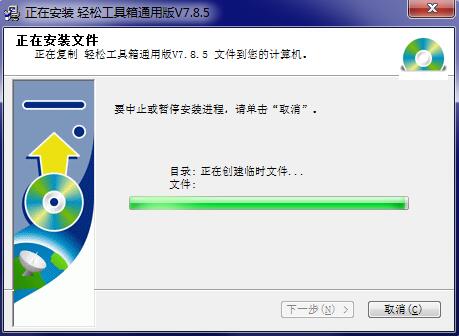
8、完成安装
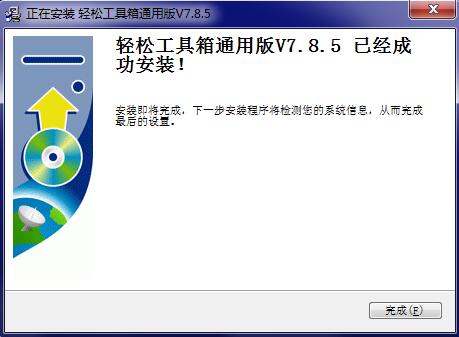
使用方法
1、教师轻松工具箱装好后,打开WORD时就可在菜单栏上显示如下图所示的“轻松工具箱”菜单。
2、您也可以使用菜单中的“开/关工具栏”命令打开如下图所示的“轻松工具箱”的工具栏。
3、由于某些原因,[轻松工具箱]安装程序可能不能自动完成设置,启动WORD后没有出现[轻松工具箱]的菜单(此问题在WindowsNT和Word97中较常见)。请作如下操作,以解决此问题:启动WORD,单击“工具”菜单下的“选项”,在出现的选项设置窗口中选中“文件位置”标签下的“启动”项(如下图),然后单击下面的“更改”按钮,将其更改为“c:qsgjTemplates”,确定退出,重新启动WORD。如果以上设置正确,尚不能正常,请参阅下面第7点。
4、注册步骤:取得机器码:打开Word,点击“轻松工具箱”下拉菜单中的“输入注册码”按钮,将出现一个如下所示的注册窗口,在窗口中会显示您的机器号。
注意事项
1、如果您安装的是Windows9x/me操作系统,通常安装[教师轻松工具箱]通用版后,即可使用。
2、安装[轻松工具箱]后,如果不能正确输入英语音标符号及化学、物理等专用符号。分两种情况对待:①如果您的系统是Win9x/me,请先退出WORD,作如下操作,以解决此问题: 点击“开始”,选择“程序”,找到“附件”,运行一次“造字程序”,在其中出现的窗口中,执行“文件”菜单下的“链接字体”(WIN98及以上)或“关联”(WIN95)命令后退出。再重新启动WORD。(如果您的机器没有安装“造字程序”,那么需要插入WINDOWS98安装盘进行安装。)②如果您的系统是WinNT/2000/XP,请您确认是否已按照安装程序的要求进行正确设置(详见下面4、5小点)。并且在插入专用字符前应先单击工具条上的“设置”按钮,还要注意不能改变插入的专用字符的字体“EUDC”,否则将显示为空白(在win9x/me系统中不存在此情况)。
3、在安装[轻松工具箱]过程中,如果程序询问是否重新启动计算机,先按“否”,待安装全部完成再重新启动计算机。否则,安装程序将不能完成全部设置任务。
4、在插入图形时,由于部分图形的信息放在一个数据文件中,当您在第一次进行插入操作时,“轻松工具箱”必须先将该数据文件调入计算机内存,此时根据计算机硬件配置不同,有一定的延时,但此后再插入其它类似图形时,速度就会很快。
5、如果您安装的是WindowsNT/2000/XP操作系统,安装[轻松工具箱]通用版后,还需进行必要的设置方可正常使用。方法如下:将“c:qsgjEUDC.TTE”文件复制到“x:winntfonts”下(其中“x:winnt”是系统安装目录,应根据您机器的实际情况而改变。如果找不到“c:qsgjEUDC.TTE”文件,可用“x:winntEUDC.TTE”文件代替)。
6、由于某些原因,[轻松工具箱]安装程序可能不能自动完成设置,启动WORD后没有出现[轻松工具箱]的菜单(此问题在WindowsNT和Word97中较常见)。请作如下操作,以解决此问题:启动WORD,单击“工具”菜单下的“选项”,在出现的选项设置窗口中选中“文件位置”标签下的“启动”项(如下图),然后单击下面的“更改”按钮,将其更改为“c:qsgjTemplates”,确定退出,重新启动WORD。

 猿辅导 最新版 v7.7.0.19164
猿辅导 最新版 v7.7.0.19164
 练耳大师(EarMaster School) v6.1.645PW中文版
练耳大师(EarMaster School) v6.1.645PW中文版
 潭州课堂 官方版 v4.3.6.10136
潭州课堂 官方版 v4.3.6.10136
 高途课堂 官方版 v11.2.8.0821
高途课堂 官方版 v11.2.8.0821
 101教育PPT 官方版 v3.0.7.1
101教育PPT 官方版 v3.0.7.1
 掌门优课 学生版 v1.1.12.0
掌门优课 学生版 v1.1.12.0






















